
Adobe Lightroom არაერთხელ გამოჩნდა ჩვენი საიტის გვერდებზე. და თითქმის ყოველ ჯერზე ფრაზა ჟღერდა მძლავრი, ფართო ფუნქციონირების შესახებ. მიუხედავად ამისა, ლაიტრუმში ფოტოების დამუშავებას არ შეიძლება ეწოდოს თვითკმარი. დიახ, უბრალოდ არსებობს შესანიშნავი ხელსაწყოები მსუბუქი და ფერადი მუშაობისთვის, მაგრამ, მაგალითად, არ შეგიძლიათ ხატვა ჩრდილით ფუნჯით, რომ აღარაფერი ვთქვათ უფრო რთული ამოცანებით.
თუმცა, ეს პროგრამა ფოტოგრაფებისთვის მაინც ძალიან, ძალზე მნიშვნელოვანია, რადგან ეს, ფაქტობრივად, პირველი ნაბიჯია „ზრდასრული“ დამუშავებისთვის. საძირკველი ჩაყარა Lightroom- ში, ხორციელდება კონვერტაცია და, როგორც წესი, ექსპორტზე გადატანა Photoshop– ში უფრო რთული სამუშაოსთვის. მაგრამ ამ სტატიაში ჩვენ პირველ ეტაპზე შევეხებით - Lightroom- ში დამუშავებას. მოდით წავიდეთ!
ყურადღება! ქვემოთ მოყვანილი ქმედებების თანმიმდევრობა არასოდეს უნდა იქნას მიღებული ინსტრუქციის სახით. ყველა მოქმედება მხოლოდ საცნობაროა.

თუ სერიოზულად ხართ დაინტერესებული ფოტოგრაფიით, მაშინ ალბათ გაეცანით კომპოზიციის წესებს. ისინი რჩევებს აძლევენ და აკვირდებიან, რომ თქვენი ფოტოები უფრო ხელსაყრელი იქნება. მაგრამ თუ გადაღების დროს დაივიწყეთ სწორად დაჭრის შესახებ - მნიშვნელობა არ აქვს, რადგან შეგიძლიათ გამოიყენოთ სპეციალური ხელსაწყო სურათის მოსავლისა და როტაციისთვის.
ჯერ შეარჩიეთ თქვენთვის საჭირო პროპორციები, შემდეგ შეარჩიეთ სასურველი ტერიტორია გადაიტანეთ და ჩამოაგდეს. თუ რაიმე მიზეზით გჭირდებათ სურათის გადაბრუნება, შეგიძლიათ ამის გაკეთება სლაიდერის "გასწორებით" გამოყენებით. თუ შედეგი შეესაბამება თქვენ, დააჭირეთ ორჯერ დააჭირეთ ცვლილებებს.

ხშირად ფოტოში არის ნაგვის სხვადასხვა სახეობა, რომელიც უნდა მოიხსნას. რა თქმა უნდა, რომ უფრო მოსახერხებელი იყოს იგივე Photoshop- ში ბეჭედი, მაგრამ Lightroom ჩამორჩება. ხელსაწყოს გამოყენებით "წაშალეთ ლაქები" შეარჩიეთ დამატებითი დეტალები (ჩემს შემთხვევაში, ის თმის შეუმჩნეველია). გაითვალისწინეთ, რომ ობიექტი მაქსიმალურად ზუსტად უნდა შეირჩეს ისე, რომ არ მოხდეს ნორმალური ადგილების დაჭერა. ასევე არ დაივიწყოთ დაჩრდილვის და გამჭვირვალეობის ხარისხი - ეს ორი პარამეტრი საშუალებას გაძლევთ თავიდან აიცილოთ მკვეთრი გადასვლა. სხვათა შორის, არჩეული ადგილისთვის პატჩი აირჩევა ავტომატურად, მაგრამ შემდეგ შეგიძლიათ გადაიტანოთ, საჭიროების შემთხვევაში.
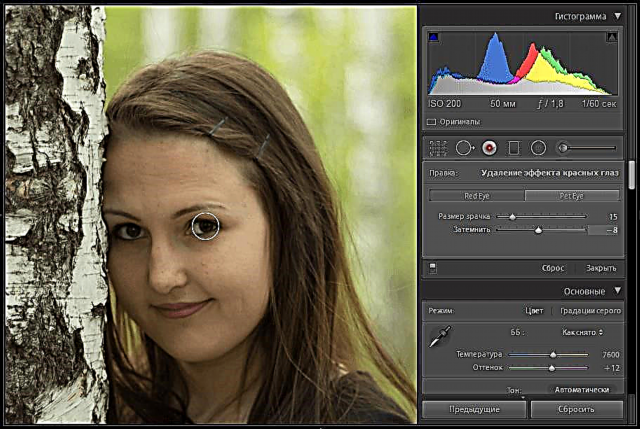
პორტატული პორტრეტი Lightroom- ში ხშირად საჭიროა წითელი თვალის ეფექტის მოხსნა. ამის გაკეთება მარტივია: შეარჩიეთ შესაბამისი ინსტრუმენტი, შეარჩიეთ თვალი, შემდეგ სლაიდების გამოყენებით მოსწორეთ მოსწავლის ზომა და ჩაბნელების ხარისხი.
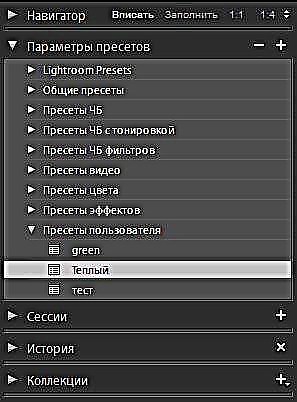
დროა გადავიდეთ ფერის შეფასებაზე. და აქ ღირს ერთი რჩევა: პირველ რიგში, დაალაგეთ თქვენი წინასწარ განსაზღვრული პარამეტრები - უცებ მოგეწონებათ ისეთი რამ, რომ ამაზე დამუშავება დასრულდეს. თქვენ შეგიძლიათ იპოვოთ ისინი მარცხენა მხარეს. რამე არ მოგეწონა? შემდეგ წაიკითხეთ.
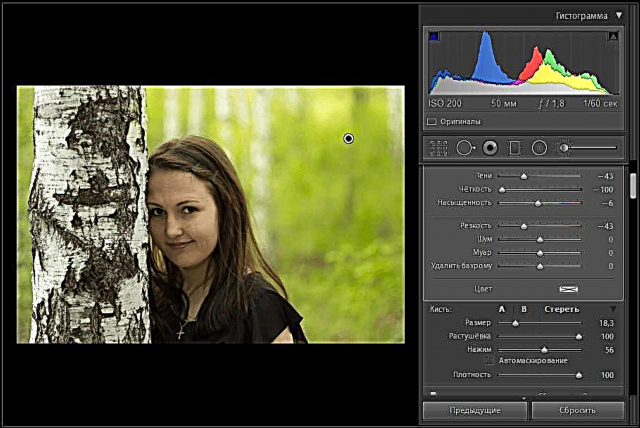
თუ საჭიროა შუქისა და ფერის წერტილის კორექტირება, შეარჩიეთ სამი ინსტრუმენტიდან ერთი: გრადიენტის ფილტრი, რადიალური ფილტრი ან კორექტირების ფუნჯი. მათი დახმარებით, თქვენ შეგიძლიათ აირჩიოთ სასურველი ტერიტორია, რომელიც შემდეგ ნიღბიანი იქნება. ხაზს უსვამს შემდეგ, შეგიძლიათ მოაწყოთ ტემპერატურა, ექსპოზიცია, ჩრდილები და განათება, სიმკვეთრე და რამდენიმე სხვა პარამეტრი. შეუძლებელია აქ რაიმე კონკრეტული რჩევა - მხოლოდ ექსპერიმენტი და წარმოდგენა.

ყველა სხვა პარამეტრი დაუყოვნებლივ ვრცელდება მთელ სურათზე. ეს არის კვლავ სიკაშკაშე, კონტრასტი და ა.შ. შემდეგი არის მოსახვევები, რომლითაც შეგიძლიათ გააძლიეროს ან შესუსტება გარკვეული ტონები. სხვათა შორის, Lightroom ზღუდავს მრუდის ცვლილების ხარისხს, თქვენი მუშაობის გასამარტივებლად.
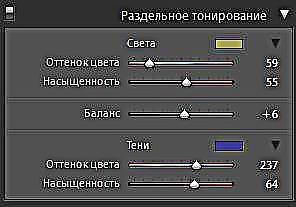
ცალკეული შეღებვის გამოყენებით, ძალიან კარგია ფოტოსურათის განსაკუთრებული განწყობა, ხაზი გავუსვა განათებას, დღის დროს. პირველი შეარჩიეთ რქა, შემდეგ დააყენეთ მისი გაჯერება. ეს ოპერაცია ცალკე ხორციელდება მსუბუქი და ჩრდილისთვის. მათ შორის ბალანსის რეგულირებაც შეგიძლიათ.
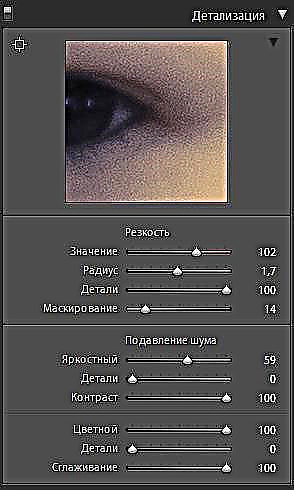
"დეტალების" განყოფილება მოიცავს პარამეტრების სიმკვეთრესა და ხმაურს. მოხერხებულობისთვის, არსებობს მცირე ესკიზი, რომელშიც ნაჩვენებია ფოტო ნაჭერი 100% მასშტაბური მასშტაბით. გამოსწორებისას, დარწმუნდით, რომ დააკვირდით აქ, ზედმეტი ხმაურის თავიდან ასაცილებლად ან ფოტოზე ზედმეტი არ ცხიმიანობის. პრინციპში, ყველა პარამეტრის სახელი თავისთვის საუბრობს. მაგალითად, "სიწმინდის" სექცია "მნიშვნელობა" გვიჩვენებს ეფექტის ეფექტს.
დასკვნა
ამრიგად, Lightroom- ში დამუშავება, მიუხედავად იმისა, რომ ელემენტარულია, შედარებით იგივე Photoshop- სთან შედარებით, მაგრამ დაეუფლონ მას ჯერ კიდევ არც ისე მარტივია. დიახ, რა თქმა უნდა, პარამეტრების დიდი უმრავლესობის დანიშნულებას მხოლოდ 10 წუთში მიხვდებით, მაგრამ მაღალი ხარისხის შედეგის მისაღებად ეს საკმარისი არ არის - გამოცდილება გჭირდებათ. სამწუხაროდ (ან საბედნიეროდ), აქ ვერაფერს ვერ დაგვეხმარებით - ეს ყველაფერი თქვენზეა დამოკიდებული. მიდი მას!











